Het opzetten van je BCS Delta koppeling

Inhoud
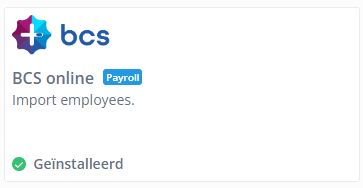
Toevoegen van de koppeling
Om een BCS Delta koppeling toe te voegen in jouw Shiftbase account ga je naar Instellingen > App center > BCS online. Klik vervolgens op de blauwe + Voeg BCS online koppeling toe.
⚠️ Let op: Verstuur je wachtwoord niet via de e-mail of chat.
Het wachtwoord kan met ons gedeeld worden via onze Password Pusher.
Vul het wachtwoord alleen in het daarvoor bestemde gebied bij de koppeling in.

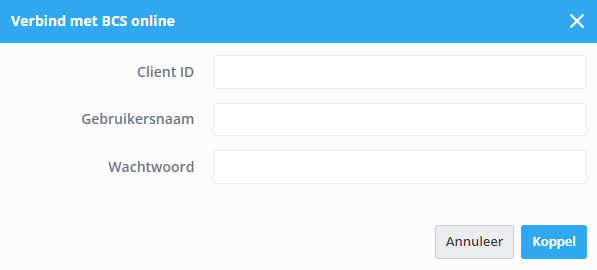
Dan kun je inloggen met je Client ID, gebruikersnaam en wachtwoord. Deze gegevens kun je ophalen uit je BCS Delta account. Ze zijn gekoppeld aan het aangemaakte API token binnen BCS Delta.
⚠️ Let op: De volgende rechten bij BCS Delta moeten actief zijn om de API koppeling te laten werken:
- Dienstverbanden
- Personen
- Werkgevers
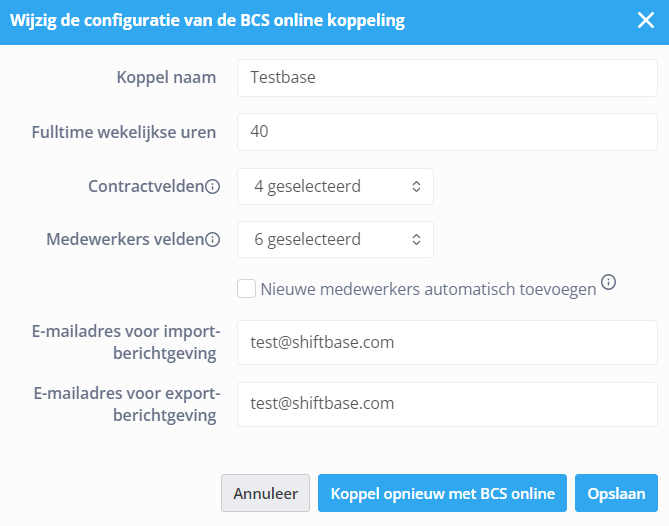
⚠️Let op: Het Client ID is hetzelfde als jouw Account ID bij BCS Delta. Het wachtwoord dat nodig is, is het wachtwoord dat is gebruikt om het API token aan te maken. Niet het wachtwoord dat je ziet na het aanmaken van het API token.
Zodra de Client id, Gebruikersnaam en Wachtwoord zijn ingevoerd, verschijnt het configuratiescherm.
Hier geef je de koppeling een naam. Onder Contractvelden kun je aangeven welke contractvelden je wilt synchroniseren. Hier heb je de volgende opties:
- Functie
- Einddatums
- Contract uren
- Uurlonen
Onder Medewerkers velden kun je aangeven welke contractvelden je wilt synchroniseren. Hier heb je de volgende opties:
- Adres
- Geboortedatum
- Geboorteplaats
- Personeels nr.
- Telefoon nr.
- BSN
Door het vakje Nieuwe medewerkers automatisch toevoegen aan te vinken, worden nieuwe medewerkers uit BCS Delta ook toegevoegd aan Shiftbase tijdens de nachtelijke synchronisatie.
Vervolgens heb je het veld E-mailadres voor importberichtgeving. Het e-mailadres dat je hier invult, ontvangt een e-mailnotificatie wanneer een wijziging van persoons- en contractdata wordt overgezet van BCS Delta naar Shiftbase.
Het laatste veld is E-mailadres voor exportberichtgeving. Het e-mailadres dat je hier invult ontvangt een e-mail notificatie wanneer de geregistreerde uren vanuit Shiftbase naar BCS Delta worden geëxporteerd. Klik tot slot op Opslaan.
Als je bovenstaande stappen hebt uitgevoerd kom je op de instellingen pagina terecht.
Contractafdelingen
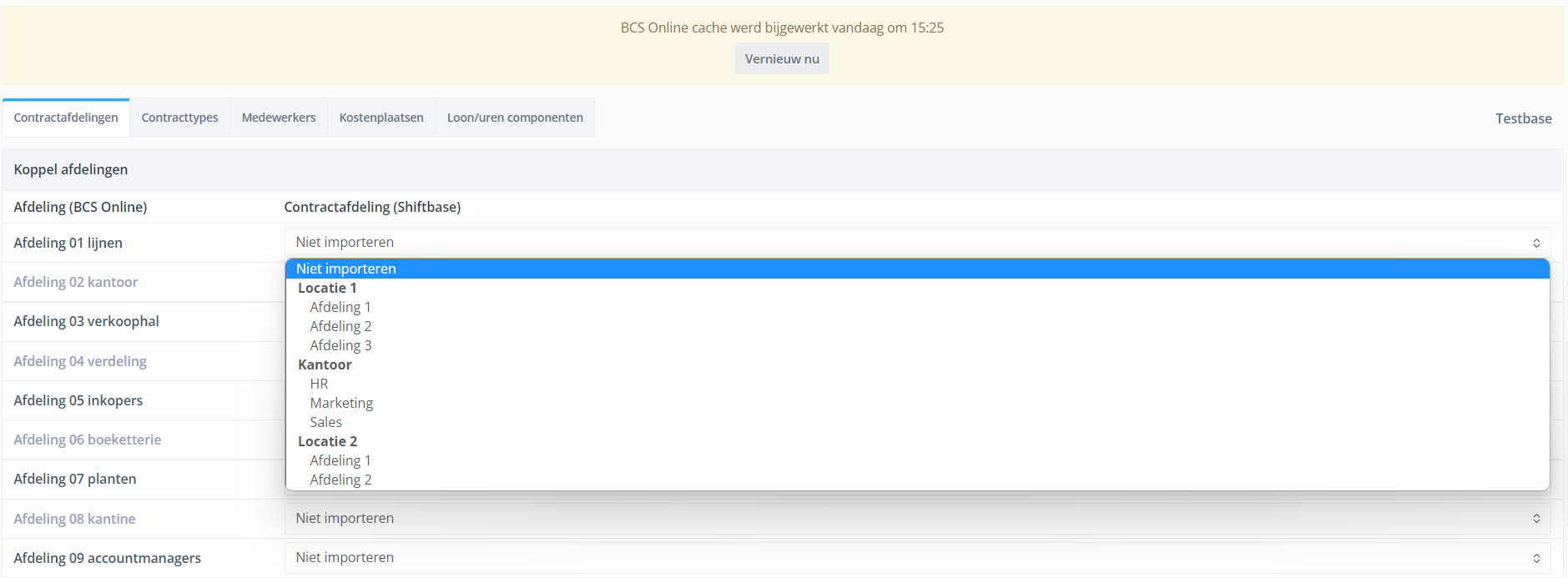
Eerst kom je uit bij Contractafdelingen. Hier kun je de afdelingen binnen BCS Delta koppelen aan een afdeling binnen Shiftbase. Dit kan via een drop down menu. Als je de afdelingen hebt gekoppeld klik je onderaan op Opslaan.
Contracttypes
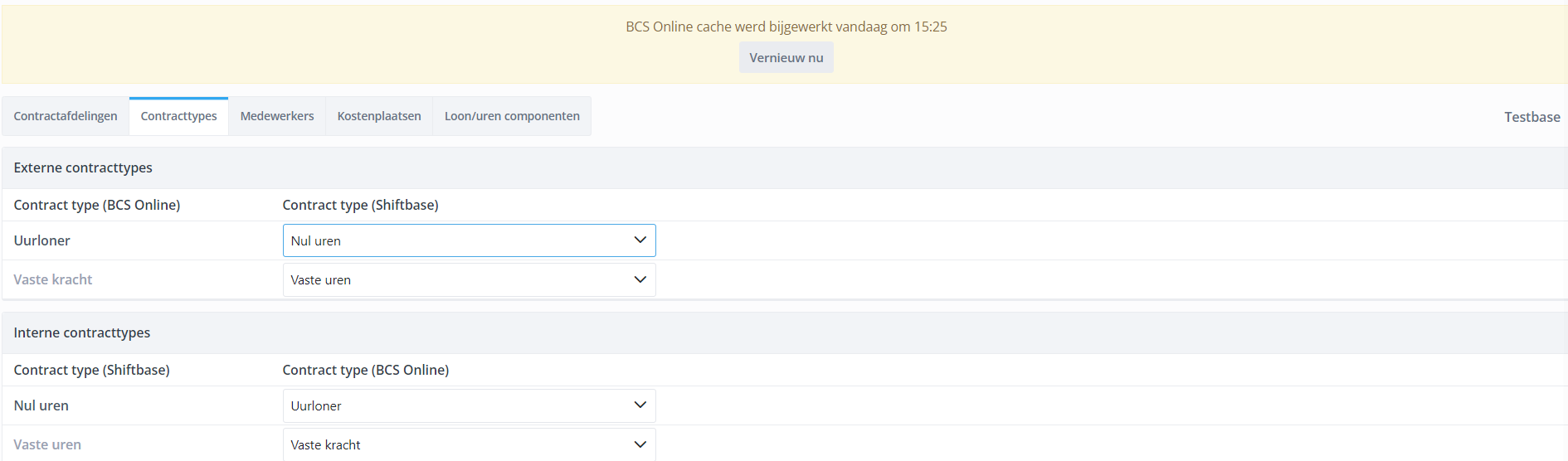
Vervolgens ga je naar het tweede tabblad Contracttypes. Hier koppel je de contracttypes uit BCS Delta en Shiftbase. Als eerste heb je de Externe contracttypes. Hier koppel je de contracttypes zoals bekend in BCS Delta met de contracttypes binnen Shiftbase.
👀 Voorbeeld:
Uurloner koppel je aan Nul uren.
Vaste kracht koppel je aan Vaste uren.
Vervolgens heb je de Interne contracttypes. Hier koppel je de contracttypes zoals bekend in Shiftbase aan de contracttypes binnen BCS Delta.
👀 Voorbeeld:
Nul uren koppel je aan Uurloner.
Vaste uren koppel je aan Vaste kracht.
Wanneer je de contracttypes hebt gekoppeld, klik je onderaan op Opslaan.
Medewerkers
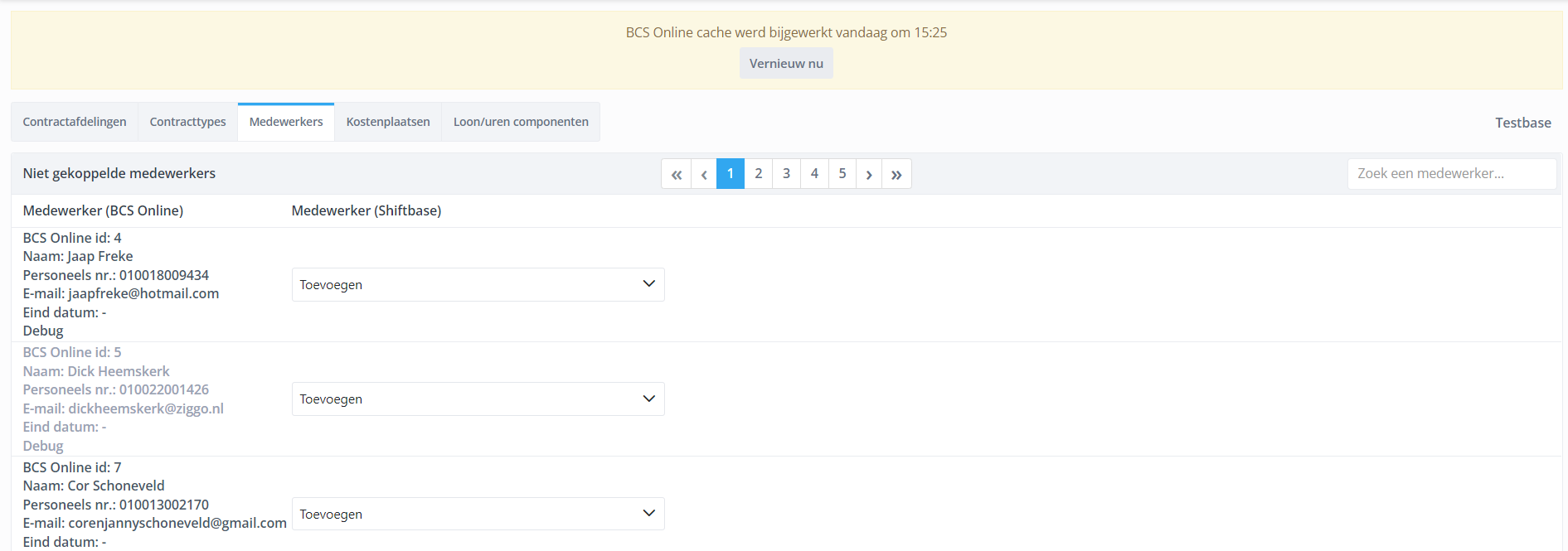
Vervolgens is het belangrijk om alle medewerkers die gekoppeld moeten worden aan jouw account vanuit BCS Delta te koppelen. Wij proberen automatisch voor elke (actieve) werknemer een match te vinden binnen je account.
Indien er geen match gevonden kan worden, wordt de medewerker automatisch op toevoegen gezet. De match wordt gemaakt op basis van e-mailadres en/of BSN. Je kunt je BCS Delta medewerkers vinden in 4 categorieën:
- Niet gekoppelde medewerkers: De medewerkers die nog niet gekoppeld zijn en toegevoegd kunnen worden.
- Gekoppelde medewerkers: De medewerkers die al gekoppeld zijn aan een medewerker binnen je account.
- Uitgesloten medewerkers: Medewerkers waarvan is aangegeven/gedetecteerd dat ze niet geïmporteerd mogen worden, dit kan handmatig voor een specifieke medewerker maar ook automatisch via de instellingen voor contractafdelingen/contracttypes.
- Inactieve werknemers: Alle medewerkers die al uit dienst zijn, standaard is deze groep verborgen. Je kunt deze medewerkers tonen met de zwarte knop rechts.
Wanneer de medewerkers zijn gekoppeld, klik je onderaan op Opslaan.
Als alles verwerkt is, vindt er elke nacht een synchronisatie plaats. Hierbij worden gekoppelde medewerkers bijgewerkt en nieuwe medewerkers toegevoegd, indien gewenst.
Kostenplaatsen
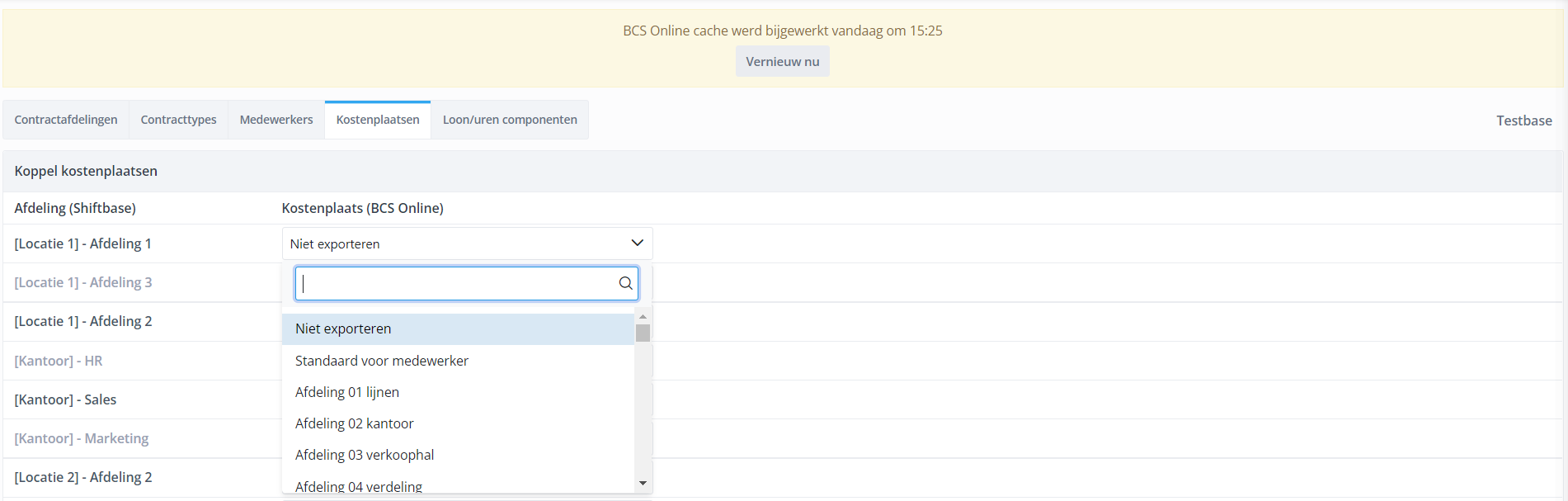
Alle afdelingen in Shiftbase kunnen worden gekoppeld aan de bijbehorende kostenplaats binnen BCS Delta. Gewerkte uren kunnen dan correct worden doorgezet naar BCS Delta. Hier kun je kiezen of de gewerkte uren van een specifieke afdeling moeten worden geboekt naar een gekozen kostenplaats, Standaard voor medewerker of Niet exporteren.
Loon/Urencomponenten
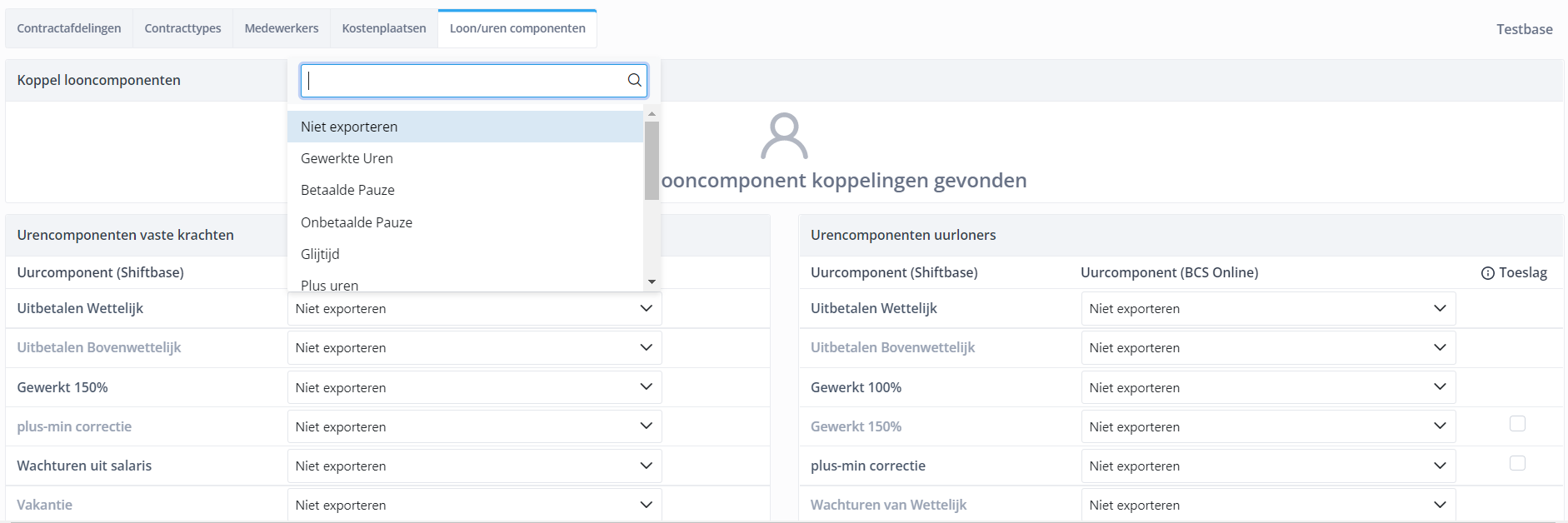
Breng alleen die urencodes in kaart die naar BCS Delta moeten worden doorgestuurd. Zorg ervoor dat alle in de urenbriefjes gebruikte componenten worden gekoppeld naar een BCS Delta component voor een correcte en volledige registratie.
Vergeet niet linksonder op Opslaan te klikken.
Rapportage

De BCS Delta rapportage bevat alle benodigde salarisinformatie voor het salaris van de medewerker.
In de BCS Delta rapportage filter is het mogelijk om te kiezen om gewerkte uren voor nul uren contracten of vaste uren door te sturen. Hierdoor kun je verschillende loonperiodes hanteren of een van de twee doorsturen.
- Contract uren, voor alle werknemers met een vast contract.
- Gewerkte uren, voor alle werknemers met nul uren contracten.
- Contract type, hier kun je kiezen voor Vaste uren, Gewerkte uren of Beide.
- Rapportage aanvragen, hiermee worden de uren opgevraagd op basis van de opgegeven periode(s).
- Verstuur naar BCS online, met deze knop verzend je het gevraagde rapport direct naar BCS Delta.
Actieve applicaties

Als je later wijzigingen wilt aanbrengen, kun je dat doen door naar Instellingen > App centrum > BCS online te gaan.
In het actieve app overzicht zie je 4 symbolen. Deze zijn als volgt:
- Tandwiel: Hiermee wordt het configuratievenster geopend.
- Vierkante pijlen: Dit leidt naar het in kaart brengen van de koppeling.
- Prullenbak icoon: Hiermee wordt de integratie gedeactiveerd.
- Download icoon: Dit activeert het synchronisatieproces dat normaal gesproken
's nachts plaatsvindt.
⚠️ Let op: Met deze koppeling kunnen uit te betalen vakantie-uren worden verwerkt. De koppeling verwerkt geen verlofsaldi van en naar BCS Delta. Het is wenselijk om verlofsaldi binnen Shiftbase te verwerken.